Actividad de Solicitud de API¶
Introducción¶
Una actividad API Solicitud, utilizando su conexión API preconfigurada, recupera datos cuando los llama una API Personalizada de API Manager y está destinado a ser utilizado como fuente para proporcionar datos a una operación.
La actividad API Solicitud se puede configurar mediante un esquema JSON, XML, CSV o XSD. Para interactuar con una conexión API utilizando un esquema WSDL, utilice una actividad de solicitud SOAP API en cambio.
Para obtener información sobre la relación entre las actividades del conector API y las APIs de API Manager, consulte estos recursos:
Crear una Actividad de Solicitud de API¶
Se crea una instancia de una actividad API Solicitud a partir de la conexión API preconfigurada utilizando su tipo de actividad Solicitud.
Para crear una instancia de una actividad, arrastre el tipo de actividad al tela de diseño o copie el tipo de actividad y Pégalo en el tela de diseño. Para más detalles, consulte Creando una instancia de actividad en Reutilización de componentes.
Una actividad API Solicitud existente se puede editar desde estas ubicaciones:
- El tela de diseño (consulte Menú de acciones del componente en Tela de Diseño).
- La pestaña Componentes del panel del proyecto (consulte Menú de acciones de componentes en Pestaña Componentes del panel de proyecto).
Configurar una Actividad de Solicitud de API¶
Siga estos pasos para configurar una actividad API Solicitud:
-
Paso 1: Ingrese un nombre y especifique una preferencia de esquema de respuesta
Proporcione un nombre para la actividad y seleccione una preferencia de esquema de respuesta. -
Paso 2: revisar los esquemas de datos
Se muestran todos los esquemas de solicitud o respuesta generados desde el extremo.
Paso 1: Ingrese un Nombre y Especifique una Preferencia de Esquema de Respuesta¶
En este paso, proporcione un nombre para la actividad y seleccione una preferencia de esquema de respuesta. Cada elemento de la interfaz de usuario de este paso se describe a continuación.
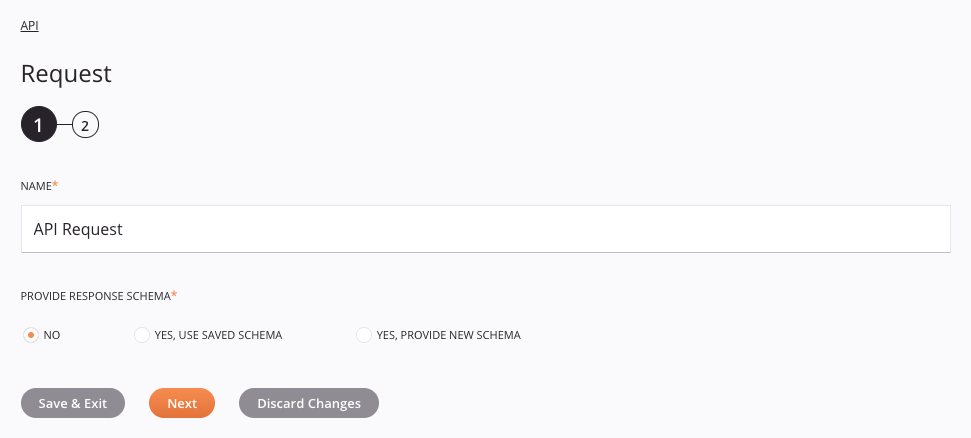
-
Nombre: Introduzca un nombre para identificar la actividad. El nombre debe ser único para cada actividad de Solicitud de API y no debe contener barras diagonales.
/o dos puntos:. -
Proporcionar esquema de respuesta: El esquema de respuesta define la estructura de datos que utiliza la actividad API Solicitud. La necesidad de un esquema depende de si la actividad API Solicitud se utiliza como origen de una transformación. Para obtener instrucciones sobre cómo completar esta sección de configuración de actividad, consulte Uso del esquema y Esquemas definidos en una actividad.
-
Guardar y salir: Si está habilitado, haga clic para guardar la configuración para este paso y cerrar la configuración de la actividad.
-
Siguiente: Haga clic para almacenar temporalmente la configuración para este paso y continuar con el siguiente. La configuración no se guardará hasta que haga clic en el botón Finalizado en el último paso.
-
Descartar cambios: Después de realizar cambios, haga clic para cerrar la configuración sin guardar los cambios realizados en ningún paso. Un mensaje le pide que confirme que desea descartar los cambios.
Paso 2: Revisar los Esquemas de Datos¶
Se muestran todos los esquemas de solicitud o respuesta generados desde el extremo. Cada elemento de la interfaz de usuario de este paso se describe a continuación.
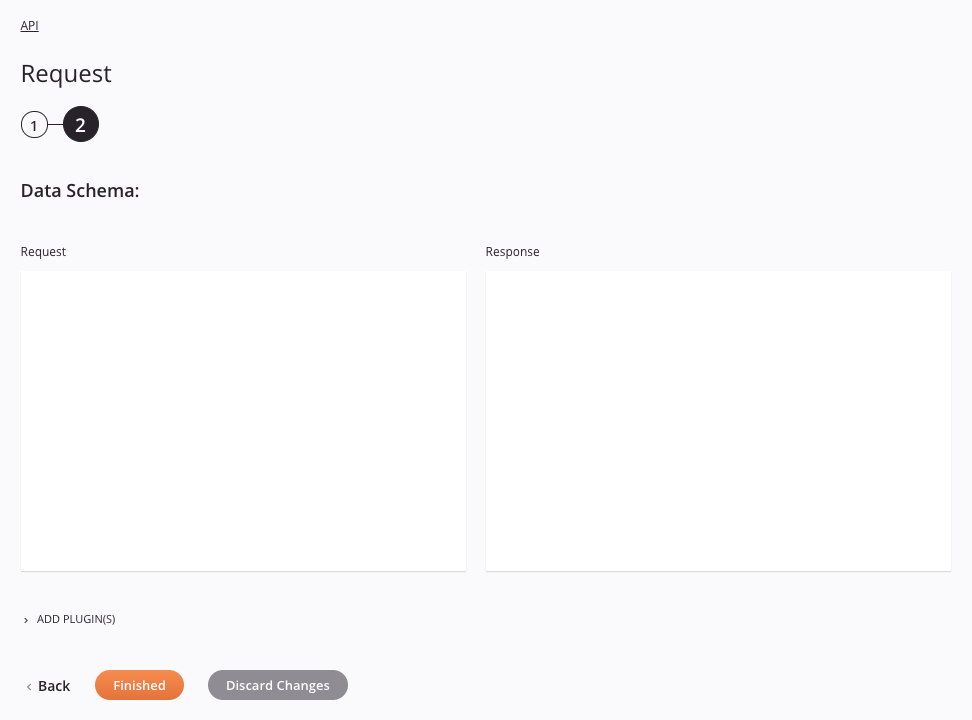
-
Esquemas de datos: Se muestran los esquemas de solicitud y respuesta para esta actividad. Estos esquemas de datos se heredan mediante transformaciones adyacentes y se muestran nuevamente durante mapeo de transformación.
-
Agregar complemento(s): Los complementos son aplicaciones de Jitterbit o proporcionadas por el usuario que amplían las capacidades nativas de Harmony. Para aplicar un complemento a la actividad, haga clic para expandir esta sección y seleccione la casilla de verificación junto al complemento que se utilizará. Para obtener instrucciones adicionales sobre el uso de complementos, incluidos detalles sobre cómo configurar las variables requeridas utilizadas por el complemento, consulte Complementos agregados a una actividad.
-
Volver: Haga clic para almacenar temporalmente la configuración de este paso y volver al paso anterior.
-
Terminado: Haga clic para guardar la configuración de todos los pasos y cerrar la configuración de la actividad.
-
Descartar cambios: Después de realizar cambios, haga clic para cerrar la configuración sin guardar los cambios realizados en ningún paso. Un mensaje le pide que confirme que desea descartar los cambios.
Próximos Pasos¶
Después de configurar una actividad API Solicitud, complete la configuración de la operación agregando y configurar otras actividades, transformaciones o secuencias de comandos como pasos de operación. También puedes configurar el operación. configuraciones, que incluyen la capacidad de encadenar operaciones que se encuentran en el mismo flujo de trabajo o en diferentes flujos de trabajo.
Se puede acceder a las acciones del menú para una actividad desde el panel del proyecto y el tela de diseño. Para más detalles, consulte Menú de acciones de actividad en Conceptos básicos del conector.
Las actividades API Solicitud se pueden utilizar como fuente con estos patrones de operación:
-
Patrón de archivo de dos objetivos (solo como primera fuente)
-
Patrón de archivo HTTP de dos destinos (solo como primera fuente)
-
Patrón de dos transformaciones (solo como primera fuente)
Nota
Las operaciones que comienzan con una actividad API Solicitud no se pueden ejecutar manualmente usando las opciones de operación Desplegar y ejecutar o Ejecutar. En cambio, estas operaciones requieren datos que se proporcionan cuando se realiza una llamada API utilizando una API Personalizada creada a través de API Manager. Se puede llamar a una API desde una aplicación o, si la API admite GET, puede pegar la URL en un navegador web para consumir la API manualmente.
Un caso de uso típico es utilizar una actividad API Solicitud y una actividad API Respuesta en una cadena de operación, donde la primera operación es desencadenada por una API y la segunda operación se ejecuta con éxito la primera operación. Ambas operaciones en este ejemplo utilizan el Patrón de transformación.
En este ejemplo, una API desencadena la ejecución de la operación Insertar solicitud de cliente. La actividad API Solicitud (API Request) genera una estructura de respuesta que es recibida por la transformación (API to Database), que luego se inserta en una base de datos mediante una actividad Database Insert (Insert Response).
Si la operación Insertar solicitud de cliente se realiza correctamente, se ejecuta la operación Consultar respuesta del cliente. Una actividad de Consulta de base de datos (Solicitud de consulta) genera una estructura de respuesta que se recibe mediante la transformación (Base de datos a API), que luego se devuelve a la API mediante una actividad de Respuesta de API (Respuesta de API):
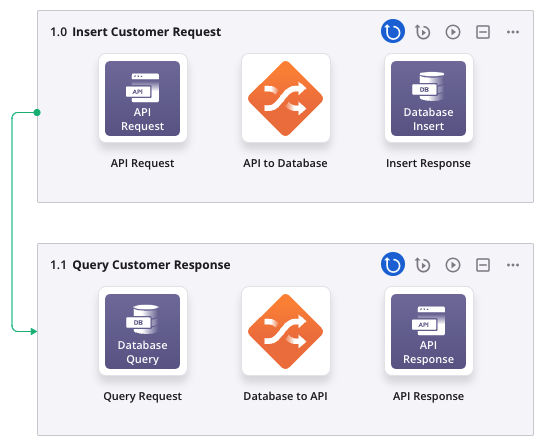
Cuando esté listo, desplegar y ejecutar la operación y validar el comportamiento comprobando los registros de operación.
Importante
De forma predeterminada, las operaciones exitosas configuradas para una API Personalizada no están incluidos en los registros de operación a menos que una de estas configuraciones esté habilitada:
- ** Agentes en Nube:** Para operaciones de API en un Agente en Nube, registro de depurar de operación debe estar habilitado en la operación.
- ** Agentes Privados:** Para operaciones de API en un Agente Privado, ya sea registro de depurar de operación debe estar habilitado en la operación o debe configurar
EnableLogging=trueen el[APIOperation]sección del archivo de configuración del Agente Privado.
Ejemplos Adicionales¶
Otros ejemplos que utilizan actividades API como objetivos en una operación incluyen Captura de cambios de datos con una API de Harmony o un Extremo HTTP y Configurar mensajes salientes con la API de Harmony. (Estos patrones utilizan Design Studio como ejemplo, pero los mismos conceptos se pueden aplicar en Cloud Studio).
Configuración de una API Personalizada de API Manager¶
Una vez completada la configuración de la operación, configure una API Personalizada usando API Manager.
Nota
Después de haber configurado una API Personalizada para llamar a una operación de Cloud Studio, no puede eliminar la operación sin eliminar la API o cambiar la configuración de la API para dejar de llamar a la operación.